Reklaam
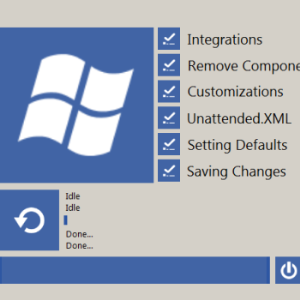 Olen hiljuti astunud uusaega ja ostnud oma põhiarvutile SSD-seadme. Põhjendus oli kindel - mu vana peamine kõvaketas vananes ja läks aeglaseks ning tahtsin hakata oma elektriarvet võimalikult palju vähendama. Selle draivi eelis, mis reageeriks kiiresti saapadesse ja puhkeolekusse, ilma et oleksin pidanud mitu minutit ette arvuti sisse lülitama, oli ilmne.
Olen hiljuti astunud uusaega ja ostnud oma põhiarvutile SSD-seadme. Põhjendus oli kindel - mu vana peamine kõvaketas vananes ja läks aeglaseks ning tahtsin hakata oma elektriarvet võimalikult palju vähendama. Selle draivi eelis, mis reageeriks kiiresti saapadesse ja puhkeolekusse, ilma et oleksin pidanud mitu minutit ette arvuti sisse lülitama, oli ilmne.
Kuid ma polnud SSD arvutisse toomises täiesti kindel, seetõttu otsustasin kulutada võimalikult vähe ja ostsin OCZ-ist 30 GB draivi.
Muidugi, see viib meid ilmse probleemini - kas 30 GB draivil on piisavalt ruumi Windows 7 edukaks käitamiseks? Rohkem kui piisavalt, nagu selgub. Tõepoolest, Windows 7 on võimalik installida ja käivitada nii väikesele kui 8 GB kettale!
Kas saate Windows 7 käivitada 8 GB draivil?
Lisaks olen väga veendunud, et hoian oma elulisi isikuandmeid Windowsi süsteemiseadme jaoks eraldi draivil. See muudab Windowsi vajaduse korral uuesti installimise väga lihtsaks.
Kui suur on teie kõvaketas? 80 GB? 300 GB? 5 TB? Võimalik, et teil on rohkem kui piisavalt ruumi, kuid kui omate väikese SSD-ga seadet - näiteks netbooki -, on muretsemise pärast väga vähe. On mitmeid tööriistu ja nippe, mille abil saate veenduda, kas OS töötab tõhusalt ja ilma teie SSD-d (või tegelikult mõnda muud väikest salvestusseadet) täitmata.
Mida vajate õhukese Windows 7 installimiseks

Windows 7 versiooni loomiseks, mis mahub väiksemale draivile, peate alla laadima BuClean Suite'i koopia, mis on saadaval saidil http://www.mediafire.com/?cnk8980417aof. Arvuti, milles seda ülesannet täidate, ei pruugi olla sama kui see, kuhu kavatsete kahanenud Windows 7 installida - näiteks väike netbook poleks enamasti sobiv. Pange tähele, et BuClean Suite sobib ka Windows Vista ja Windows 8 jaoks (seega ka moodsa stiili kasutajaliides).
Seda tööriista kasutatakse Windows 7 seadusliku koopia konfigureerimiseks (ka nõutav), mis võimaldab mõningaid kasutajaliidese muudatusi ja kohandamist, komponentide eemaldamist mida te võib-olla ei kasuta (nt häälkäsklusi) ja sündmust, mis võimaldab järelevalveta installimist (selline, mis nõuab kasutaja).
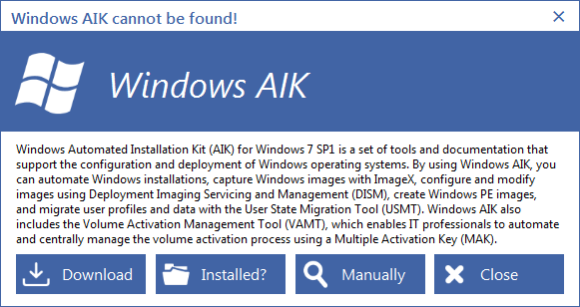
Pange siiski tähele, et see nõuab ka Microsofti Windowsi automatiseeritud installikomplekti (AIK) installimist. Selle saab alla laadida viiba kaudu, mis ilmub siis, kui käivitate allalaaditud ja lahti pakitud faili esmakordselt BuClean Suite.exe faili.
Pange tähele, et AIK on 1,26 GB allalaaditav fail, nii et teie õhukese Windows 7 installimine peab toimuma masina abil, kus on palju salvestusruumi! Kui AIK on alla laaditud ja installitud, on BuClean Suite installimiseks valmis ja teine või kaks hiljem käivitub.
Windows 7 konfigureerimine teie SSD jaoks
Pärast BuClean Suite'i käitamist valige esimene suvand, 7Kohandaja, installimise konfigureerimise alustamiseks. Teil on vaja DVD-draivi sisestatud Windows 7 ketas ja konfigureeritud väljundallikas (ketas või kõvaketas); BuClean Suite küsib neid asukohti.
Windows 7 installist mittevajalike üksuste analüüsimiseks ja eemaldamiseks ning operatsiooni jaoks sobilikuks muutmiseks installimisel väiksemale SSD-le, analüüsib BuClean Suite teie Windows 7 installiketta sisu kõvakettale sõita. See võib võtta natuke aega, seega on soovitatav kannatust / kohvi kasutada.
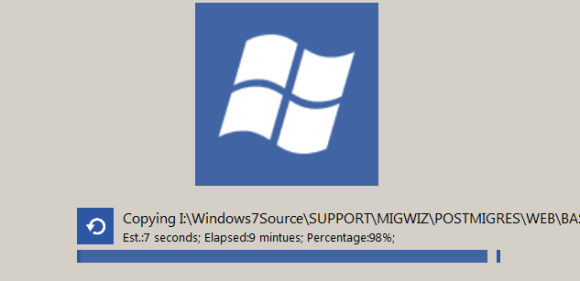
Pärast seda saate kontrollida Komponendid ja Kohandamised kastid vasakpoolses menüüs aktiveerimiseks. Sisse Eemaldage komponendid vahekaardil, mida soovite kasutada kogu protsessi vältel, nagu viisard on juhendanud, lisades ja eemaldades Windows 7 elemendid sobivaks, kuni saate SSD-le installimiseks valmis kahandatud versiooni.
Seejärel on teil võimalus ehitada plaadile ISO või installida USB kaudu, kasutades ISO see ja Välguga võimalusi.
Salenenud Windows 7 on siis installimiseks valmis! Selle leiate varem nimetatud seadme kataloogist Windows7Source.
BuClean Suite'i alternatiivid
BuClean Suite pole ainus võimalus Windows 7 õhukeste installide loomiseks.
Muud kommunaalkulud hõlmavad:
- RT7Lite: http://www.rt7lite.com
- Windows 7 tööriistakomplekt: http://www.wincert.net/forum/files/ (nõuab foorumi registreerimist)
Lisateavet BuClean Suite'i kasutamise kohta leiate aadressilt http://buclean.blogspot.co.uk/p/tutorials.html.
Installimisjärgsed näpunäited
Ükskõik, kas olete ülalolevaid samme uue installimise jaoks kasutanud või teie Windows 7 eksemplar konkureerib Kui teie SSD-l on ruumi muude failide ja kaustadega, saate täiendavaid samme teha paigaldusjärgne.
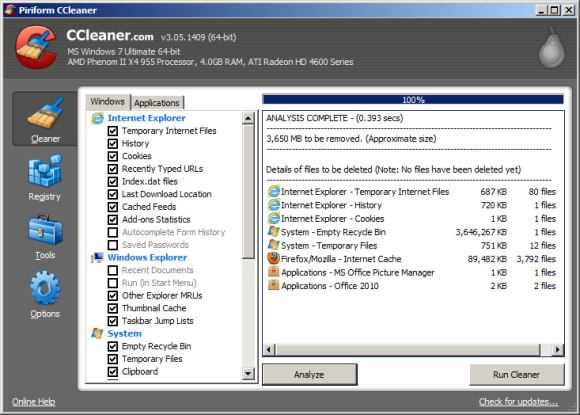
Kui olete näiteks ülalolevaid samme kasutanud, hoiab CCleaneri utiliidi regulaarne kasutamine Windows 7 kompaktsena ja eemaldab kõik teie kogutud tarbetud failid.
Vahepeal pakub kataloogitööriist nagu WinDirStat graafilist esitust selle kohta, millised andmed asuvad teie SSD-l, võimaldades teil soovimatut teavet leida ja eemaldada. Lisaks võite keelata süsteemitaaste ja talveunerežiimi.
Üks asukoht, millele peaksite regulaarselt tähelepanu pöörama, on C: \ Windows \ tarkvarajaotus - seda kataloogi saab perioodiliselt tühjendada, säästes ruumi teie SSD-le.
Kuidas on programmide installimisega?
Kui palju teil on õnnestunud oma Windows 7 installimine maha raseerida, sõltub sellest, kui palju ruumi teil SSD-l on jäänud.
Muidugi on mõne muu tarkvararakenduse installimiseks vaja teatavat ruumi (kui te ei kavatse loota ainult pilvele), nii et vajate mõne GB mälumahtu. Kui see pole võimalik (teil võib olla 8 GB SSD), siis on teie seadme kaardipesad väga kasulikud.
Kvaliteetse SD-kaardi abil saate laiendada oma netbookis või arvutis saadaolevat salvestusruumi. See võimaldab teie süsteemi kettal toime tulla Windows 7 käitamisega, samal ajal kui teie rakendusi ja andmeid hoitakse eemaldatavas salvestusruumis, mida saab hõlpsalt varundada.
Pidage meeles, et valite SD-kaardi draivi tähe, kui installite uusi rakendusi!
Järeldus: te ei vaja Windows 7 käitamiseks tohutut salvestusruumi!
Nagu näete, ei pea te isegi siis, kui teil on tohutu SSD-d, pühendama Windows 7-le nii palju ruumi. Opsüsteemi saab kahandada nii väikesele seadmele kui 8 GB!
BuClean Suite on vaid üks paljudest tööriistadest Windows 7 installimiseks väiksematesse salvestusseadmetesse, kuid pidage meeles et opsüsteemi kompaktsuse hoidmiseks peate installimise järgselt võtma ka muid samme tõhus. CCleaneri kasutamine on eriti soovitatav.
Kui kasutate võimsat sülearvutit või lauaarvutit, on suur SSD (süsteemikettal eraldi) eriti kasulik mängude mängimiseks ja andmemahukate rakenduste kasutamiseks.
Kujutise krediit: Solid State Drive Shutterstocki kaudu
Christian Cawley on turbe, Linuxi, meisterdamise, programmeerimise ja tehniliste selgituste turbetoimetaja asetäitja. Samuti toodab ta The Really Useful Podcast ning tal on laialdased kogemused töölaua- ja tarkvara tugiteenuste alal. Ajakirja Linux Format kaastöötaja Christian on Raspberry Pi looja, Lego väljavalitu ja retro mängude fänn.